jak znaleźć numer IMEI na iPhonie X 8 7 6S 6 SE 5S 5C 5 i iPadzie
wielu z was może już wiedzieć o numerze IMEI swojego iPhone ’ a i jak go znaleźć. Istnieje wiele postów dotyczących IMEI, a także Jak sprawdzić, czy IMEI jest poprawny. Wiele osób mówi obecnie o iPhonie, a tutaj dowiesz się o kilku sposobach znalezienia numeru IMEI iPhone 'a, numeru seryjnego i ICCID Twojego iPhone’ a.

jak znaleźć iPhone’ a IMEI w iTunes z podłączonym do niego iPhonem
kroki, które musisz wykonać, aby znaleźć kod IMEI iPhone 'a, to:
- musisz podłączyć iPhone’ a do komputera, a następnie wybrać urządzenie, gdy zacznie się pojawiać w iTunes (7.6 lub nowszy).
- wybierz zakładkę „Podsumowanie”, a dowiesz się o numerze seryjnym urządzenia.
- zobaczysz numer IMEI, klikając „numer telefonu” w tej samej zakładce „Podsumowanie”.
- aby poznać ICCID, możesz kliknąć na „IMEI”.
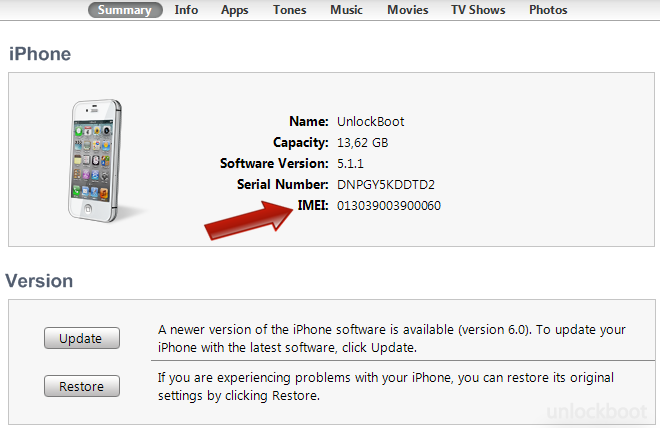
po znalezieniu kodu IMEI iDevice możesz go użyć lub zapisać. Możesz również użyć IMEI, aby sprawdzić, czy Twoje urządzenie jest odblokowane lub zablokowane. Przejdźmy teraz do następnej metody znalezienia IMEI na iPhonie, iPadzie lub iPodzie Touch:
Znajdź numer IMEI iPhone 'a w iTunes z iPhone’ em nie podłączonym do niego
kroki, które musisz wykonać, to:
- musisz otworzyć iTunes 8.1 lub nowszą wersję, a następnie najechać myszką na kopię zapasową urządzenia.
- musisz otworzyć „preferencje” iTunes. Jeśli jesteś użytkownikiem systemu Windows, możesz wykonać tę czynność, wybierając „Edytuj”, a następnie „Preferencje”. Jeśli jesteś użytkownikiem Maca, możesz to zrobić, przechodząc do „iTunes”, a następnie „Preferencje”.
- teraz wybierz kartę „Urządzenia”. Najechanie myszką na kopię zapasową iPhone ’ a pokaże Ci IMEI i numer seryjny.
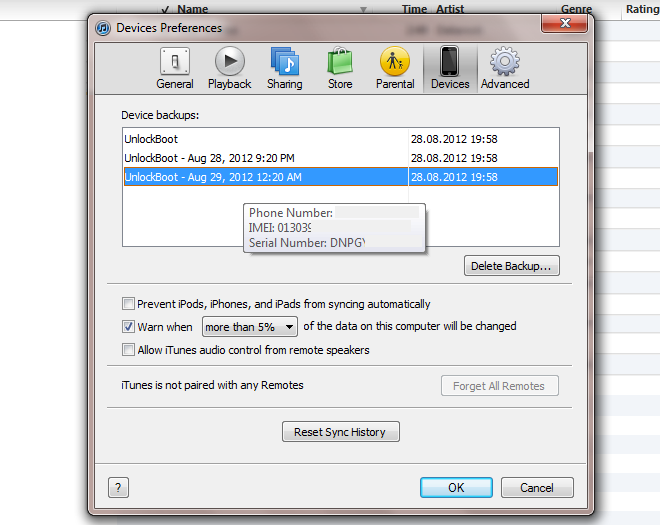
trzecia metoda jest podana poniżej:
Znajdź IMEI na iPhonie z ekranu Informacje
kroki, które musisz wykonać, to:
- Otwórz ekran „Informacje” urządzenia, przechodząc do ustawień, następnie Ogólne, a następnie informacje na ekranie głównym.
- Przewiń trochę w dół, a zobaczysz IMEI i numer seryjny.
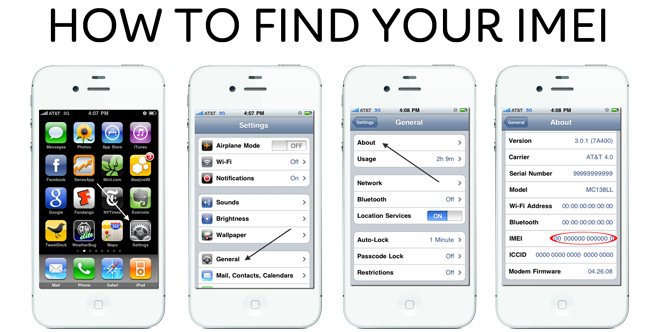
Znajdź kod IMEI iPhone 'a z ustawień -> ogólne -> informacje o
czwarta metoda to:
Pobierz IMEI z zablokowanego iPhone’ a z zasobnika SIM
możesz łatwo uzyskać numer IMEI na iPhonie, jeśli jest zablokowany, wyrzucając tacę sim z urządzenia. Użyj narzędzia, aby wyjąć tacę SIM z iPhone 'a i po prostu zobacz IMEI i numer seryjny wyświetlany na tacy SIM iPhone’ a. Ta metoda działa dla iPhone 7 Plus, 7, 8, 8 Plus, X, 6S, 6S Plus, 4S, 4, 3GS i 3G.

iPhone IMEI na tacy SIM
jeśli posiadasz inne urządzenie lub taca SIM została wymieniona, zalecamy wypróbowanie następnej metody, aby znaleźć kod IMEI. Piąta metoda znalezienia kodu IMEI iPhone ’ a jest opisana poniżej:
Znajdź IMEI iPhone ’ a bezpośrednio, wybierając *#06#
możesz znaleźć swój kod IMEI po prostu wybierając * # 06 # na swoim iPhonie, to pokaże kod IMEI Twojego urządzenia. Jest to prosta metoda i jest w 100% dokładna. Działa z dowolnym urządzeniem iPhone, iPad, iPod Touch lub Android.

Znajdź IMEI iPhone’ a, wybierając numer *#06#
kod IMEI jest wygrawerowany na tylnej stronie iPhone 'a
możesz łatwo znaleźć kod IMEI swojego iPhone’ a 8, 7, 6S, 6, 6 Plus, SE, 5S, 5C lub iPhone 5 z tyłu urządzenia. Numer IMEI jest wygrawerowany na tylnej stronie urządzenia.

Znajdź IMEI na iPhonie z oryginalnego pudełka urządzenia
wszystkie modele iPhone ’ a i iPada są dostarczane z oryginalnym opakowaniem, kod IMEI można znaleźć z tyłu opakowania. Na tylnej stronie pudełka pojawi się kod kreskowy i numer IMEI.
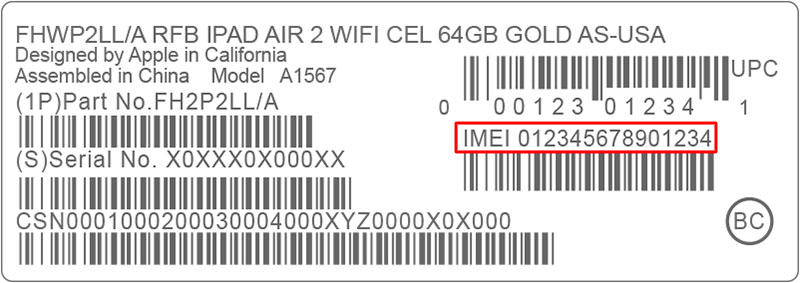
Znajdź kod IMEI z ekranu aktywacji na telefonie iPhone, iPadzie lub iPodzie Touch
jeśli niedawno przywróciłeś iPhone’ a lub iPada, ale nie jest jeszcze aktywowany lub jest zablokowany iCloud, możesz znaleźć kod IMEI na ekranie aktywacji, dotykając ikony (i) znajdującej się w prawym dolnym rogu urządzenia. Pojawi się wyskakujący komunikat z kodem IMEI i UDID urządzenia. Teraz możesz skopiować kod IMEI lub zapisać go.

aktualizacja #1: Aby znaleźć oryginalny Operator & status odblokowania przez IMEI, możesz wypróbować naszą bezpłatną kontrolę IMEI iPhone ’ a.




